Iklan
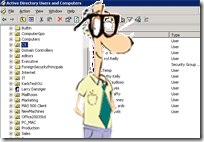 Saya baru saja meliput cara membuat domain Windows Anda sendiri Cara Mengatur Domain Jaringan Baca lebih banyak dan cara mendorong kebijakan grup ke komputer domain Anda Cara Mengonfigurasi Situs Tepercaya di Internet Explorer Untuk Kebijakan Grup Baca lebih banyak . Hari ini kita akan mengunjungi cara menginstal perangkat lunak Windows secara remote di komputer domain Anda menggunakan kebijakan grup.
Saya baru saja meliput cara membuat domain Windows Anda sendiri Cara Mengatur Domain Jaringan Baca lebih banyak dan cara mendorong kebijakan grup ke komputer domain Anda Cara Mengonfigurasi Situs Tepercaya di Internet Explorer Untuk Kebijakan Grup Baca lebih banyak . Hari ini kita akan mengunjungi cara menginstal perangkat lunak Windows secara remote di komputer domain Anda menggunakan kebijakan grup.
Di masa lalu saya harus menginstal aplikasi langsung di komputer masing-masing pengguna. Ini menghabiskan waktu untuk sedikitnya. Kemudian saya mulai menggunakan Dameware untuk Windows 2000 yang membantu saya menginstal aplikasi dari jarak jauh. Itu jauh dari gratis dan sulit digunakan.
Kemudian Remote Desktop muncul dengan Windows XP Professional dan saya bisa login jarak jauh ke setiap mesin dan menginstal aplikasi Windows. Ini masih memakan waktu. Sekarang saya dapat menetapkan aplikasi ke komputer secara otomatis. Saya juga dapat menetapkan aplikasi untuk pengguna sehingga di mana pun mereka berada di domain saya, mereka akan memiliki perangkat lunak yang mereka butuhkan.
Saya menginstal perangkat lunak Windows Microsoft Office dari jarak jauh, dan saya akan menunjukkan caranya. Aplikasi yang ingin Anda instal perlu memiliki file MSI untuk menggunakannya. File MSI hanyalah penginstal Microsoft. Jika Anda tidak memilikinya, ada metode untuk membuatnya seperti ini. Setelah Anda memiliki file MSI, kami dapat membuat template jawaban untuk memilih opsi yang ingin kami pilih. Ini membantu kami menyesuaikan instalasi sambil menjaganya tetap otomatis.
Ketika Anda berurusan dengan ribuan komputer dengan ratusan persyaratan yang berbeda ini adalah suatu keharusan. Sekarang kita dapat menggunakan OU atau unit organisasi untuk menyebarkan aplikasi.
Mari kita buka Pengguna dan Akun Direktori Aktif kami.

Pilih kepada siapa Anda ingin menyebarkan aplikasi. Klik kanan pada OU itu dan pilih properti.
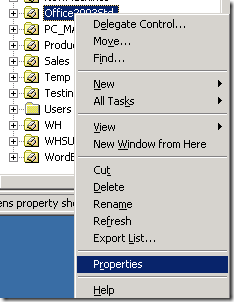
Kemudian klik pada kebijakan kelompok tab di kanan atas jendela dan kemudian kita perlu mengklik Buka untuk sampai ke antarmuka manajemen.

Apa pun yang ada dalam OU yang Anda pilih, komputer atau pengguna, mereka semua akan terpengaruh. Dalam situasi ini berarti mereka akan memiliki perangkat lunak yang digunakan untuk itu.
Kami selanjutnya akan dibawa ke layar ini:

Ini disebut layar manajemen kebijakan grup. OU yang Anda pilih dua langkah mundur akan disorot di sisi kiri dan kebijakan apa pun yang ditetapkan akan muncul di panel kanan. Anda dapat melihat saya memiliki GPO bernama OfcStd, yang merupakan singkatan saya untuk Office Standard.
Kebijakan grup ini menyebarkan standar Office 2003 ke mesin di OU ini. Sekarang mari kita lihat bagaimana melakukannya dari awal.
Klik kanan pada OU dan pilih buat dan tautkan GPO di sini.

Itu akan membawa Anda ke layar yang akan meminta Anda memberi nama GPO Anda. Ini terlihat seperti ini:

Beri nama GPO Anda sesuatu yang bermanfaat dalam memahami apa fungsinya. Saya menamai milik saya instalasi perangkat lunak uji. Itu akan membawa kita ke layar yang sama dengan GPO kosong baru ditambahkan. Anda akan ingin klik kanan padanya dan pilih sunting seperti itu:

Setelah mengklik sunting kita akan berada di editor objek kebijakan grup. Tergantung pada apakah Anda ingin perangkat lunak yang ditetapkan untuk komputer atau pengguna (komputer akan selalu menginstal ke mesin yang sama dan pengguna akan mengikuti pengguna ke mesin apa pun yang mereka gunakan). Perluas juga konfigurasi komputer ““> pengaturan perangkat lunak atau pengaturan perangkat lunak konfigurasi pengguna seperti yang Anda lihat di bawah:

Setelah mengklik item instalasi perangkat lunak di bawah folder pengaturan perangkat lunak, Anda akan melihat ini:

Klik kanan pada panel kanan dan pilih ""> paket baru seperti yang ditunjukkan di atas.

Saya memilih penginstal standar Office 2003 yang disebut STD11.msi. dan aku sudah selesai. Itu benar-benar itu! Anda telah menggunakan paket perangkat lunak pertama Anda. Bayangkan berapa banyak waktu yang dapat dihemat ini jika digunakan dengan benar!
Sekarang Anda dapat mengujinya dengan masuk sebagai pengguna, di OU itu, jika Anda memilih konfigurasi pengguna di atas. Jika Anda memilih konfigurasi komputer Anda akan menggunakan komputer di OU itu. Kadang-kadang diperlukan reboot dan dalam kasus ekstrim dua untuk melihat instalasi. Ketika Anda berhasil, Anda akan melihat layar langsung setelah masuk memberitahu Anda bahwa itu sedang menginstal aplikasi Anda. Betapa kerennya itu?
Bagaimana Anda menginstal perangkat lunak Windows secara remote? Apakah Anda punya tips atau trik untuk kami?
Karl L. Gechlik di sini dari AskTheAdmin.com melakukan tempat blogging tamu mingguan untuk teman-teman baru kami di MakeUseOf.com. Saya menjalankan perusahaan konsultan saya sendiri, mengelola AskTheAdmin.com dan mengerjakan pekerjaan 9 hingga 5 penuh di Wall Street sebagai Administrator Sistem.


